Seagate прошивки: Fedoseyev.ru » Обновление прошивки на дисках Seagate; избавляемся от «свиста» на дисках Seagate ST6000NM0115
Содержание
Fedoseyev.ru » Обновление прошивки на дисках Seagate; избавляемся от «свиста» на дисках Seagate ST6000NM0115
Главная
> How-To, Случай из практики > Обновление прошивки на дисках Seagate; избавляемся от «свиста» на дисках Seagate ST6000NM0115
У этой инструкции, как, впрочем, и у всего, что я тут пишу, есть своя история, свой бэкграунд. Я поменял в компьютере 4-терабайтные диски на новые, 6-терабайтные. По соотношению цена/качество мне «зашли» Seagate ST6000NM0115, но в них обнаружился врожденный дефект в виде довольно мерзкого свиста (похожий на свист от дроссельной катушки), в результате чего в моем тихом системном блоке самыми шумными компонентами стали жесткие диски. Почитав в интернетах отзывы, увидел, что проблема распространенная, и лечится обновлением прошивки (если у вас установлена SN03 и ниже). Ну и прекрасно, значит давайте ее обновлять.
- Качаем и запускаем CrystalDiskInfo, смотрим версию прошивки на диске (на моем скриншоте стоит уже свежая прошивка) и серийный номер диска (понадобится нам на следующем шаге):
- Идем на сайт Seagate: https://apps1.
 seagate.com/downloads/request.html?userPreferredLocaleCookie=ru_RU_, вводим серийный номер диска, жмем «Продолжить»
seagate.com/downloads/request.html?userPreferredLocaleCookie=ru_RU_, вводим серийный номер диска, жмем «Продолжить»
- Получаем доступ к прошивке, качаем ее:
- Скачанный файл распаковываем в корень любого диска, например в C:
Сразу поясню: нам предстоит работать с приложением от Seagate в командной строке Windows, и, во-первых, длинные пути до каталогов и файлов будет неудобно вводить с клавиатуры, а во-вторых, некоторые приложения до сих пор плохо работают в режиме командной строки с путями, содержащими кириллические символы, множество пробелов и пр. Поэтому сразу исключим влияние подобных проблем на процесс.
Получаем на диске каталог примерно такого содержания: - Из каталога firmware забираем файл с прошивкой (в моем случае это MakaraBPEntCapSATA-STD-6TB-512E-SN04.LOD), перекладываем его в каталог command line tools\SeaChest.
 Таким образом в command line tools\SeaChest должно получиться примерно следующее:
Таким образом в command line tools\SeaChest должно получиться примерно следующее: - Запускаем командную строку Windows от имени администратора:
- Переходим в каталог с command line tools\SeaChest:
- У меня 64-битная версия Windows, поэтому я буду использовать 64-битную версию приложения SeaChest (у меня на скриншотах это файл SeaChest_Firmware_252_1177_64s.exe). Вы должны использовать приложение, соответствующее битности вашей ОС.
Для начала выясним Device Handle нужного нам диска, запустив программу с ключом -s:
SeaChest_Firmware_252_1177_64s.exe -s
Программа вернет нам сведения об имеющихся в системе дисках: - Мне надо будет обновить прошивки на двух дисках, с Device Handle PD1 и PD2. Выполняем команду
SeaChest_Firmware_252_1177_64s.exe -d PD1 —downloadFW MakaraBPEntCapSATA-STD-6TB-512E-SN04. LOD
LOD
Ключ -d указывает Device Handle диска, ключ —downloadFW указывает наименование файла прошивки. В результате вы получите такое сообщение об успешном обновлении прошивки: - Я также обновлю второй диск, с PD2:
- Для успокоения души проверяем в CrystalDiskInfo, что прошивка обновилась.
Вот, собственно, и все. Аналогичным образом обновляются практически все диски Seagate. А лично для меня дополнительным бонусом стало то, что шуметь диски Seagate ST6000NM0115 действительно перестали.
admin How-To, Случай из практики How-To, Seagate, Хранение данных
Восстановление SEAGATE Barracuda ES.2 и прошивка (после мухи CC). Ремонт HDD Seagate.
06/01/2018
9.8 K
barracuda, seagate, восстановление, диск, жесткий, муха, прошивка
Винчестеры Seagate серии Barracuda ES.2 были очень популярны в 2008-2009 годах. К сожалению, все эти жесткие диски не могут похвастаться высокой надежностью. Причина — низкое качество накопителей, из-за некачественной сборки и дешёвых материалов (производитель экономил на всем во время мирового кризиса). Отказ невозможно спрогнозировать, так как причиной отказа, как правило, является ошибка микропрограммы (Firmware).
Причина — низкое качество накопителей, из-за некачественной сборки и дешёвых материалов (производитель экономил на всем во время мирового кризиса). Отказ невозможно спрогнозировать, так как причиной отказа, как правило, является ошибка микропрограммы (Firmware).
Нажмите для увеличения изображения
Симптомы у дефектных жестких дисков могут быть самыми различными, обычно компьютер может вдруг начать «тормозить», зависать, и после перезагрузки винчестер уже не определяется системой, иногда диск очень быстро начинает покрываться плохими секторами и S.M.A.R.T. жесткого диска отмечает их как Reallocated (перемещённые) сектора. Последняя ситуация показана на скриншоте после данного абзаца. Это следствие саморазрушения микрокода винчестера. То,что жесткий диск блокируется при этом — лишь следствие. Но лучше иметь заблокированный диск с исправными головками, информацию с которого восстановить еще возможно, чем незаблокированный, но с запилами, и не восстановимый ни за какие деньги. Прошивка повлечет лишь дополнитель ные трудности, если накопитель снова испортится.
Прошивка повлечет лишь дополнитель ные трудности, если накопитель снова испортится.
Нажмите для увеличения изображения
Итак, что мы имеем на сегодняшний день? Прошивки которые подвержены этой проблеме: SN04, SN05 и более ранние. Жесткие диски SEAGATE производства Thailand или China. Жесткие диски NS серии: ST31000340NS, ST3750330NS, ST3500320NS, ST3250310NS. Cимптомы: не определяется в Bios или моментально появившиеся тысячи Realloceted Sectors (переназначенных секторов).
Если при включении винт издает негромкий «звук удушения» или ритмично «подергивается», то дальнейшая инструкция вам не поможет. Данная неисправность — ни что иное, как заклинивший вал шпиндельного двигателя. Возникает самопроизвольно или после падения HDD (достаточно совсем небольшого удара). Виноват в этом неудачно спроектированный гидроподшипник и низко-качественные дешевые материалы.
Для начала нам необходимо обзавестись адаптером RS232-to-TTL.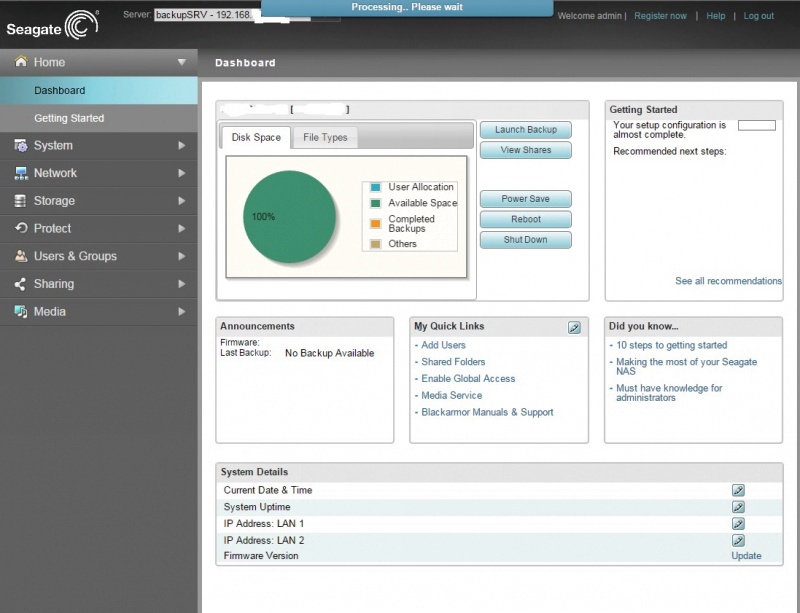 Можно cобрать переходник на базе микросхемы MAX232 как показано на схеме:
Можно cобрать переходник на базе микросхемы MAX232 как показано на схеме:
Нажмите для увеличения изображения
Примечание к схеме:Если есть возможность подключиться к стабилизированному напряжению +5В, то схему можно упростить, выкинув из нее стабилизатор 7805 с двумя конденсаторами обвязки.
Альтернативная схема адаптера RS232-to-TTL:
Нажмите для увеличения изображения
Ещё, как вариант, можно использовать USB программатор на Ch441A как адаптер USB в TTL. Он позволит подключится даже к компьютеру без COM порта. Подключение будет осуществлятся через USB, что более удобно. Купить USB программатор на Ch441A можно у нас в магазине с доставкой по Украине службами доставки.
Далее порядок действий следующий:
1.) Если на жестком диске установлена перемычка «режим работы SATA I», то заранее уберите эту перемычку, переводящую диск в режим работы SATA I.
Нажмите для увеличения изображения
2.) Подключаем контроллер 232-to-TTL к COM порту. (Если Вы используете USB конвертер или программатор на Ch441A в качестве 232-to-TTL адаптера, то драйвер должен быть уже установлен заранее. Описывать установку драйвера я не буду.)
3.) Запускаем программу ГиперТерминал (входит в состав Windows XP). Если у Вас установлена Windows Vista, Windows 7, Windows 8 или более новая, то в стандартной поставке ГиперТерминал не входит. Вы можете скачать англоязычную версия HyperTerminal с нашего сайта. Запускаем HyperTerminal и вводим название подключения. Название подключения указываем любое, я ввёл «1«.
Нажмите для увеличения изображения
4.) В гипертерминале выбираем COM порт. У меня COM3, у Вас может быть другой. Всё зависит от того как Вы подключили адаптер 232-to-TTL.
Нажмите для увеличения изображения
5.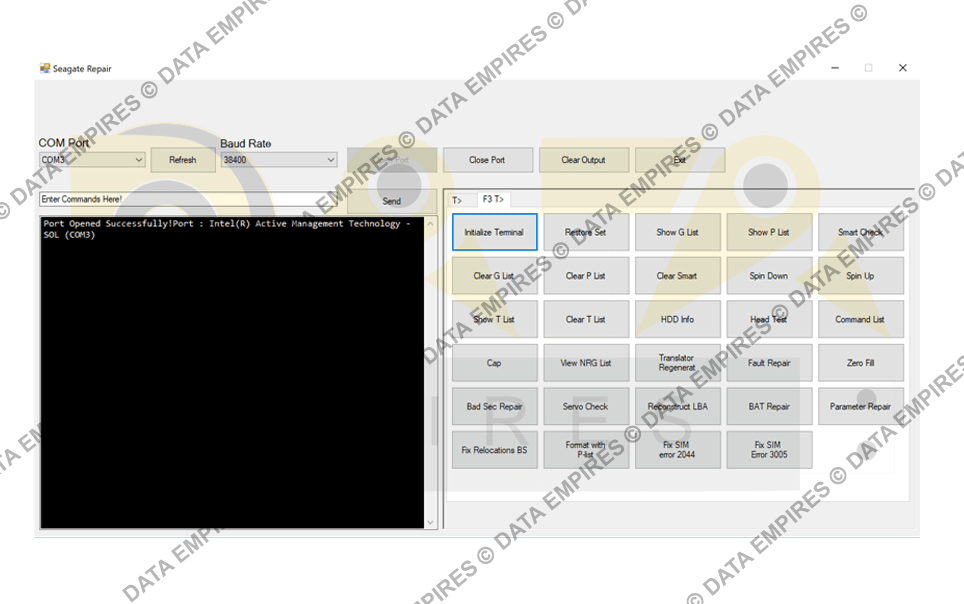 ) Устанавливаем скорость порта 38400, управление потоком — нет, остальное по умолчанию как показано ниже на скриншоте.
) Устанавливаем скорость порта 38400, управление потоком — нет, остальное по умолчанию как показано ниже на скриншоте.
Нажмите для увеличения изображения
6.) Перед подключением контроллера 232-to-TTL к жесткому диску рекомендую проверить работу связки ГиперТерминала и адаптера 232-to-TTL. Для проверки работоспособности замкните между собой Rx и Tx проводки и в окне ГиперТерминала напечатайте что-то на клавиатуре. В окне должны отображаться введённые символы — «эхо» терминала. Каждый введенный вами символ — должен появлятся на экране (возвращаться через Tx-Rx). Если «эхо» нет, значит ваш девайс не работает или неправильно настроен COM порт. На деле это выглядит так: подключаем кабель — запускаем теминал — настраиваем его на нужный порт — пытаемся что-нибудь напечатать — в терминале тишина. Значит что-то не работате. Если замыкаем Tx-Rx — пытаемся что-нибудь напечатать — в терминале появляется то, что мы напечатали.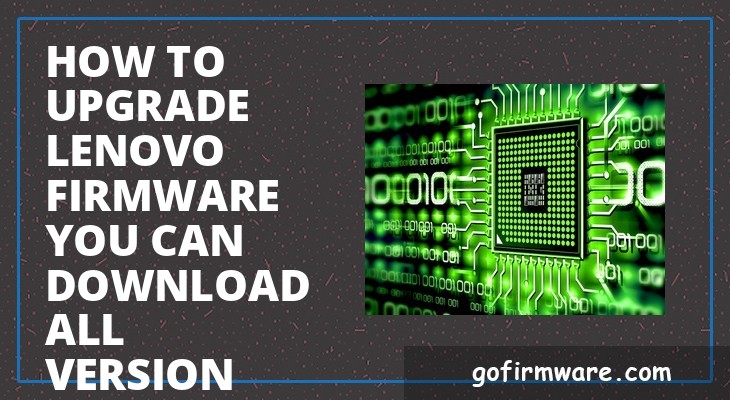 Вывод — «эхо» работает и у нас всё готово к подключению HDD диска.
Вывод — «эхо» работает и у нас всё готово к подключению HDD диска.
7.) Тремя проводками подключаем контроллер 232-to-TTL к винчестеру. Подключаем Tx и Rx как показано на фото (GND можно не подключать, но в этом случае возможны появления в ГиперТерминале лишних символов — мусора). Я подключал все три провода.
Нажмите для увеличения изображения
Нажмите для увеличения изображения
8.) Подаем питание на винчестер. В результате у Вас должно быть вот такое подключение:
Нажмите для увеличения изображения
9.) В ГиперТерминале наблюдаем сообщение о мухе ЦЦ. Сообщение может повторятся, а винчестер при этом может щёлкать головками.
LED:000000CC FAddr:0025BF67
возможно также появление вот такого сообщения:
Rst 0x20M
(P) SATA Reset
PASS
Np Phy: Staggered spin bypass
ASCII Diag mode
10. ) Для моделей жестких дисков серии NS Barracuda ES.2 нужно замкнуть контакты на плате как показано ниже на скриншотах, проще всего использовать для этого тонкий и острый пинцет. Для различных ревизий плат нужно замыкать контакты в разных местах:
) Для моделей жестких дисков серии NS Barracuda ES.2 нужно замкнуть контакты на плате как показано ниже на скриншотах, проще всего использовать для этого тонкий и острый пинцет. Для различных ревизий плат нужно замыкать контакты в разных местах:
REV A
Нажмите для увеличения изображения
REV А прямоугольная
Нажмите для увеличения изображения
Rev C
Нажмите для увеличения изображения
После замыкания этих контактов, головки диска в течении 5-7 секунд щелкают, затем двигатель сам останавливается, а вы держите контакты замкнутыми. После остановки двигателя (не раньше!) переходим к пункту 11.
Ещё, как вариант, можно выключить питание жесткого диска. Открутить винты на плате винчестера рядом с контактными дорожками к двигателю. Подсунуть кусок пленки, пластиковую карту или другой изолятор для невозможности запуска двигателя, так как показано ниже на фото. Затем опять подать питание на жесткий диск.
Затем опять подать питание на жесткий диск.
Нажмите для увеличения изображения
11.)Один раз жмем CTRL+Z и терпеливо ждем приглашение в виде:
F3 T>
Примечание: Чтобы увидеть список команд и описание к ним для вашего жесткого диска, необходимо ввести /C и Enter, а затем Q и Enter.
12.) Набираем /2 жмем Enter (переход на уровень 2). Наблюдаем на терминале:
F3 T>/2
F3 2>
13.) Набираем Z жмем Enter (команда на останов двигателя). Наблюдаем на терминале:
F3 2>Z
Spin Down Complete
Elapsed Time 0.138 msecs
F3 2>
Жесткий диск пишет что остановил двигатель.
14.) Только теперь, ничего не отключая, если Вы держали замкнутыми контакты на плате, размыкаем контакты, убрав пинцет! Или если Вы подкладывали изолятор на контакты двигателя, убираем изолятор и закручиваем винты (лучше это сделать во избежание плохого контакта). Размыкать контакты и убирать изолятор можно ТОЛЬКО после остановки шпенделя, иначе всё надо будет делать сначала, с пункта 8 в лучшем случае.
Размыкать контакты и убирать изолятор можно ТОЛЬКО после остановки шпенделя, иначе всё надо будет делать сначала, с пункта 8 в лучшем случае.
15.) Набираем U жмем Enter (команда на раскрутку двигателя). Наблюдаем на терминале:
F3 2>U
Spin Up Complete
Elapsed Time 7.242 secs
F3 2>
Пишет что шпиндель раскрутился. Если в ответ возвращаются следующие строчки:
Error 1009 DETSEC 00006008
Spin Error
Elapsed Time 53.959 secs
R/W Status 2 R/W Error 84150180
В таком случае, вероятнее всего, отсутствует контакт между платой электорники HDD и гермоблоком, возможно Вы нарушили его если откручивали болты на плате, поэтому проверьте контакты идущие к гермоблоку и затяните все болты. Если же это не поможет, то скорее всего у вас механические проблемы с винчестером и терминал тут уже не поможет. На этом можно заканчивать.
Надеюсь, что шпиндель раскрутился нормально и нам можно продолжать.
16.) Набираем /1 жмем Enter (переход на уровень 1). Наблюдаем на терминале:
F3 2>/1
F3 1>
17.) Набираем N1 жмем Enter (очистка SMART и снятие блокировки «CC»). Наблюдаем на терминале:
F3 1>N1
F3 1>
18.) Набираем /T жмем Enter (переход на корневой уровень). Наблюдаем на терминале:
F3 1>/T
F3 T>
19.) Отключаем разъём питания жесткого диска (все остальное включено) на 10 сек.
20.) Включаем разъём питания жесткого диска. Диск раскручивается.
21.) Жмем Ctrl+Z. Наблюдаем на терминале:
F3 T>
22.)Набираем i4,1,22 жмем Enter — это чистит G(Alt)-list. Наблюдаем на терминале:
F3 T>i4,1,22
F3 T>
23.) На этом шаге команда зависит от места производства:
- если HDD сделан в Китае, то вводим: m0,2,2,,,,,22 и жмем Enter.

- если HDD сделан в Тайланде, то вводим: m0,2,2,0,0,0,0,22 и жмем Enter.
Эта команда переносит возможные дефекты из G(Alt)-листа в P(Slip)-лист. Наблюдаем на терминале:
F3 T>m0,2,2,,,,,22
или
F3 T>m0,2,2,0,0,0,0,22
Винт через некоторое время (менее минуты) напишет длинное сообщение вроде этого:
Max Wr Retries = 00, Max Rd Retries = 00, Max ECC T-Level = 14, Max Certify Rewrite Retries = 00C8
User Partition Format 5% complete, Zone 00, Pass 00, LBA 00004339,
User Partition Format Successful — Elapsed Time 0 mins 05 secsF3 T>
24.) Повторяем пункты 12 и 13 для остановки двигателя.
25.) Выключаем разъём питания жесткого диска. Выключаем компьютер. Подсоединяем винчестер в штатном режиме и готовимся радоваться.
После удачного восстановления рекомендуется сделать Backup данных.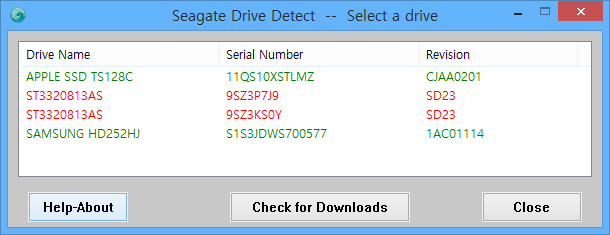 Также производитель рекомендует обновить прошивку на самую новую с сайта Seagate.
Также производитель рекомендует обновить прошивку на самую новую с сайта Seagate.
Я бы ещё после этого сделал бы Erase (стирание) всего жесткого диска через Victoria, SeaTools или MHDD. Потом сделал бы Scan + Remap (проверку со включенным Remap) для надёжности.
Исходный материал взят с: www.texnotron.com
Теги этой статьи
- barracuda
- seagate
- восстановление
- диск
- жесткий
- муха
- прошивка
- сс
Близкие по теме статьи:
Ремонт HDD Hitachi. Отключаем парковку головок на HDD Hitachi Travelstar.
7.0 K
advanced, apm, feature, hdd, hitachi, management, power
Читать
Ремонт HDD Seagate. F3 команды для лечения медленных и плохих секторов на HDD.
10.7 K
clear, erase, hdd, seagate, восстановление, диск, жесткий
Читать
Ремонт HDD Seagate. Сброс SMART на жестких дисках SEAGATE. Обнуление SMART HDD.
40.1 K
clear, erase, hdd, rs232, seagate, smart, ttl
Читать
Ремонт HDD.
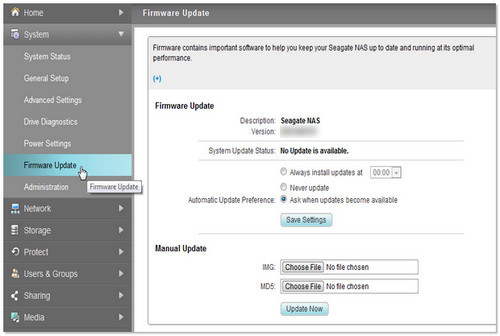 Полное стирание жёсткого диска в программе Victoria.
Полное стирание жёсткого диска в программе Victoria.
23.7 K
erase, hdd, victoria, write, блок, бэд, диск
Читать
Устройство HDD и причины поломки компьютерных дисков
1.8 K
hdd, винчестер, восстановление, диск, информация, ноутбук, поломка
Читать
Интересное в новостях
04/08/2022 12:50
584
Из Крыма приехали волонтёры в Мариуполь и привезли гуманитарную помощь для оставшихся в городе жителей, немного пообщались с пожилыми жителями города, мамочками с детьми и другими, кто нуждается в помощи….
Читать полностью
26/07/2022 10:20
622
Украинский город Северодонецк российские войска «освободили» как Мариуполь. Июль 2022. Смотрим. Разрушения в Северодонеце наглядно демонстрируют, на что способна безжалостная российская артиллерия….
Читать полностью
22/07/2022 13:45
806
1.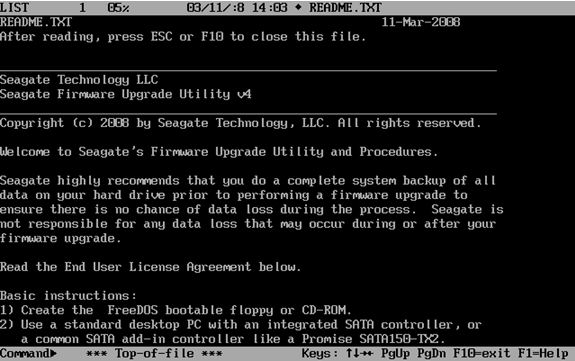 Приморский район, Черёмушки, часть первая 2. Приморский район, Черёмушки, часть вторая 3. Центральный район, Драмтеатр, улица Куинджи (Артёма) 4. Центральный район, рынок Азовский, МЖК, улица…
Приморский район, Черёмушки, часть первая 2. Приморский район, Черёмушки, часть вторая 3. Центральный район, Драмтеатр, улица Куинджи (Артёма) 4. Центральный район, рынок Азовский, МЖК, улица…
Читать полностью
Anweisungen und Häufig gestellte Fragen zum Firmware-Aktualisierungsprogramm
Вы найдете Sie Unterstützung bei der Verwendung des Firmware-Aktualisierungsprogramms от Seagate.
Dieses Dokument begleitet Sie durch den Prozess der Firmware-Aktualisierung. Hier können Sie Firmware-Aktualisierungen herunterladen. Informationen darüber, ob Ihre Festplatte für eine Firmware-Aktualisierung in Frage kommt, finden Sie unter Dokument-ID: 207931.
Falls die Anweisungen für das Upgrade nicht korrekt befolgt werden, können Daten zerstört oder Ihre Festplatte иррепарабельный beschädigt werden.
- Sie können eine Sprache aus der Liste auswählen. Bei diesem Beispiel wird beim Neustart der Anwendung в DOS Di Sprache Englisch verwendet.

- Achten Sie auf dem Willkommensbildschirm auf den Title – dort wird beschrieben, welche Produkte und Firmware-Versionen von diesem Paket unterstützt werden.
- Auf dem nächsten Bildschirm erhalten Sie eine wichtige Warnung, die Sie an die Sicherung Ihres Systems erinnert.
Seagate übernimmt keine Garantie für die Daten auf Ihrer Festplatte. Daher sollten Ihre Daten vor dem Firmware-Upgrade neben regelmäßigen Sicherungen, wenn möglich, zusätzlich auf einem sicheren Speicherort/-medium gesichert werden. - Die Endbenutzer-Lizenzvereinbarung wird angezigt.
Битте лесен Sie sie und wählen Sie dann Вейтер .
- Es erscheinen einige sehr wichtige Anweisungen und Warnungen.
- Die Aktualisierung der Firmware darf NICHT auf RAID-Systemen durchgeführt werden.
- Bitte schalten Sie das Gerät während der Firmware-Aktualisierung NICHT aus.
Битте lesen Sie sie und Fahren Sie fort.

- Vor Beginn der Firmware-Aktualisierung:
- Stellen Sie sicher, dass Sie alle wichtigen Dateien und kritischen Daten auf einem anderen Speichermedium gesichert haben.
- Speichern Sie alle laufenden Arbeiten.
- Schließen Sie alle geöffneten Anwendungen.
- Entfernen Sie alle externen Speichermedien.
Wählen Sie Fortfahren .
- Windows wird nun heruntergefahren und Ihr System wird neu gestartet. Es erscheint eine neue Boot-Meldung „ Seagate lädt “. Bitte unterbrechen Sie diesen Vorgang nicht.
- Dies sind die ersten Bildschirmansichten, die Sie nach dem Neustart sehen werden.
Bitte unterbrechen Sie diesen Vorgang NICHT.
- Das Dienstprogramm SeaTools Express durchsucht Ihr System nach Festplattenlaufwerken und zeigt die Modellnummer, die Seriennummer und die aktuelle Firmware-Version for alle Festplatten an.
- Das Dienstprogramm zur Firmware-Aktualisierung Lädt die new Firmware on Ihre Seagate-Festplatte.
 Dies kann einige Minuten dauern. Sobald die Firmware-Aktualisierung abgeschlossen ist, wird das Dienstprogramm bedet und Ihr System neu gestartet. Kann das Dienstprogramm Ihr System nicht autotisch neu starten, müssen Sie das System selbst neu starten.
Dies kann einige Minuten dauern. Sobald die Firmware-Aktualisierung abgeschlossen ist, wird das Dienstprogramm bedet und Ihr System neu gestartet. Kann das Dienstprogramm Ihr System nicht autotisch neu starten, müssen Sie das System selbst neu starten.Sollte das Dienstprogramm feststellen, dass die Aktualisierung nicht ausgeführt werden sollte, wird das Programm bedet und Windows neu gestartet.
Unter Umständen wird eine der folgenden Fehlermeldungen angezeigt:- Прошивка bereits aktualisiert.
Das Dienstprogramm kann die Микропрограмма не может быть загружена. - Предварительные модели, основные встроенные программы .
Diese Meldung zeigt an, dass die Firmware-Version auf der Festplatte nicht mit der Aktualisierung kompatibel ist. - Основные модели .
Diese Meldung weist darauf hin, dass die Festplatte das falsche Modell oder dass es sich nicht um eine Seagate-Festplatte handelt.
Sollte das Dienstprogramm feststellen, dass die Aktualisierung nicht ausgeführt werden sollte, wird das Dienstprogramm bedet und Windows neu gestartet.
- Прошивка bereits aktualisiert.
Коды запросов для ресурсов с открытым исходным кодом
Присвоить мне Festplatte ein Firmware-Update?
Die kurze Ответ: Die meisten Benutzer brauchen kein Firmware-Update durchzuführen.
Tausende von Festplatten kommen mit jeder gegebenen Firmwareversion auf den Markt.
Tausende von Festplatten werden mit derselben Версия прошивки verkauft.
Externe, SATA- и ATA-Festplatten, die in PCs und für den Privatgebrauch genutzt werden, werden im Werk ausführlich geprüft. Sie sind nicht auf Firmware-Updates durch den Benutzer ausgelegt.
Firmware-Updates
Ein Firmware-Update приносит самостоятельную проверку с помощью рисунков. Таким образом, kann etwa die Festplatte beschädigt werden, падает während des Updates der Strom ausfällt. Внешние, SATA- и ATA-Festplatten nicht auf Firmware-Updates durch den Benutzer ausgelegt.
Внешние, SATA- и ATA-Festplatten nicht auf Firmware-Updates durch den Benutzer ausgelegt.
Oft verursachen System-oder Treiberprobleme (weitere Informationen über Treiber finden Sie hier) Симптом, умирает fälschlicherweise als «Firmware-Probleme» bezeichnet werden.
Была ли прошивка?
Встроенное ПО, включенное в Программу, интегрированную в Festplatte ist und grundlegende Funktionen für die Speicherung bereitstellt. Man kann Firmware auch als eine Art Vermittler zwischen der Hardware und der Software (Betriebssystem usw.) sehen. Bei Festplatten kontrolliert die Firmware das Verhalten, die Werkseinstellungen und selbst die Identität der Festplatte. Auf jeder Festplatte, умирает в ПК или на сервере verwendet wird, wurde vor der Auslieferung im Werk Firmware installiert.
Welches Verhältnis besteht zwischen Firmware und Treibern?
Treiber sagen dem Betriebssystem, wie es sich verhalten soll. Прошивка sagt der Festplatte, wie sie sich verhalten soll. Компания Seagate выбрала лучшие продукты, включая современные системы Windows или Mac-Betriebssystemen verwendet werden, keine Treiber bereit — Treiber müssen von Microsoft, Apple oder dem Motherboard-Hersteller zur Verfügung gestellt werden.
Компания Seagate выбрала лучшие продукты, включая современные системы Windows или Mac-Betriebssystemen verwendet werden, keine Treiber bereit — Treiber müssen von Microsoft, Apple oder dem Motherboard-Hersteller zur Verfügung gestellt werden.
Weshalb werden Firmware-Updates nicht online öffentlich verfügbar gemacht?
Dafür gibt es vier Hauptgründe:
- Die Unterstützung von Firmware-Updates beim Kunden erfordert truste und kompatible Tools, Rückwärtskompatibilität und Datensicherheit. Diese Merkmale и Bestandteil des Designs von Enterprise-SAS-, Fibre-Channel- и SAS-Schnittstellen-Festplatten.
Настольные и мобильные SATA- и PATA-Festplatten in den allermeisten Fällen nicht auf Firmware-Updates durch den Benutzer ausgelegt. Обычно это микропрограмма, номер которой соответствует новой версии микропрограммы, но ее версии несовместимы. Wenn incompatible Firmware auf eine frühere Version des gleichen Modells kopiert wird, kommt es zu Datenverlust oder Beschädigung der Festplatte.
 Ein Firmware-Update принесет самостоятельную защиту от ошибок. Таким образом, kann etwa die Festplatte beschädigt werden, падает während des Updates der Strom ausfällt. Aus diesem Grund nutzt Seagate bei Bedarf den Garantieauschprozess, um die Firmware von SATA- und PATA-Festplatten zu aktualisieren.
Ein Firmware-Update принесет самостоятельную защиту от ошибок. Таким образом, kann etwa die Festplatte beschädigt werden, падает während des Updates der Strom ausfällt. Aus diesem Grund nutzt Seagate bei Bedarf den Garantieauschprozess, um die Firmware von SATA- und PATA-Festplatten zu aktualisieren. - Wenn eine Festplatte scheinbar nicht richtig funktioniert, legt das Problem meist beim Betriebssystem (z. B. Windows) oder einem Softwareprogramm. Oft wird als erstes der Firmware die Schuld gegeben, wenn eine Festplatte nicht erwartungsgemäß funktioniert, die Installation nicht genau wie erwartet verläuft, ein Festplattentest fehlerhafte Sektoren meldet usw. Seagate schränkt den Zugang zu Firmware-Updates im Interesse der Benutzer ein.
- Manche Festplatten, Die den Namen Seagate tragen, aber von einem OEM (производитель оригинального оборудования) wie z. B. Стандартное, специальное микропрограммное обеспечение Dell или Hewlett-Packard (HP). OEM-производители имеют большое количество плат и Festplatten от Seagate и других производителей встроенного ПО, а также Festplatten als Komponenten eines anderen Geräts, z.
 B. в einem Server, PC или Notebook, weiterverkauft werden. Часто устанавливается специальное встроенное ПО OEM-производителей, а также устанавливается стандартное программное обеспечение для ювелирных изделий.
B. в einem Server, PC или Notebook, weiterverkauft werden. Часто устанавливается специальное встроенное ПО OEM-производителей, а также устанавливается стандартное программное обеспечение для ювелирных изделий.Es kommt jedoch vor, dass solche Computer zerlegt werden und die Festplatten separat von Hardware-Händlern oder gar auf eBay weiterverkauft werden. Da diese Festplatten den Namen «Seagate» auf dem Etikett tragen und manchmal sogar Dieselben Modellnummern (ST-Nummern) haben wie im Einzelhandel erworbene Festplatten, sind sie leicht mit diesen zu verwechseln. Die spezielle Firmware auf einigen dieser Festplatten kann manchmal außerhalb des ursprünglichen Systems funktionieren, manchmal aber auch nicht. В vielen Fällen würde ein Firmware-Update mit «Standard»-Firmware die Verträge zwischen Seagate und dem OEM verletzen und damit Garantieansprüche an den OEM und Seagate nichtig machen. Außerdem besteht ein hohes Risiko, die OEM-Festplatte unbrauchbar zu machen.
- Ein Firmware-Update verbessert nur in den seltensten Fällen die Leistung einer Festplatten.
 Die meisten Firmware-Updates bereitgestellt, um die Synchronisierung mit dem Timing der Kommunikationsleitungen des Systems zu verbessern.
Die meisten Firmware-Updates bereitgestellt, um die Synchronisierung mit dem Timing der Kommunikationsleitungen des Systems zu verbessern.
Es empfiehlt sich daher immer, zunächst nach anderen Problemen bei Festplatte und System zusuchen. Wenn Sie den Verdacht haben, dass eine Festplatte deekt ist, testen Sie sie mit SeaTools, nutzen Sie unsere Online-Anleitungen zur Problembehandlung oder wenden Sie sich an den technischen Support von Seagate.
Falls Sie von einem anderen Anbieter an Seagate verwiesen wurden und Ihnen gesagt wurde, dass Sie ein Firmware-Update benötigen, wenden Sie sich an den technischen Support von Seagate, um weitere Informationen zu erhalten.
Falls die Anweisungen für das Upgrade nicht korrekt befolgt werden, können Daten zerstört oder Ihre Festplatte иррепарабель beschädigt werden. Seagate übernimmt keinerlei Gewähr für die Daten auf Ihrer Festplatte, daher sollten Ihre Daten vor dem Firmware-Upgrade neben regelmäßigen Sicherungen, wenn möglich, zusätzlich auf einem sicheren Speicherort/-medium gesichert werden.
 seagate.com/downloads/request.html?userPreferredLocaleCookie=ru_RU_, вводим серийный номер диска, жмем «Продолжить»
seagate.com/downloads/request.html?userPreferredLocaleCookie=ru_RU_, вводим серийный номер диска, жмем «Продолжить» Таким образом в command line tools\SeaChest должно получиться примерно следующее:
Таким образом в command line tools\SeaChest должно получиться примерно следующее: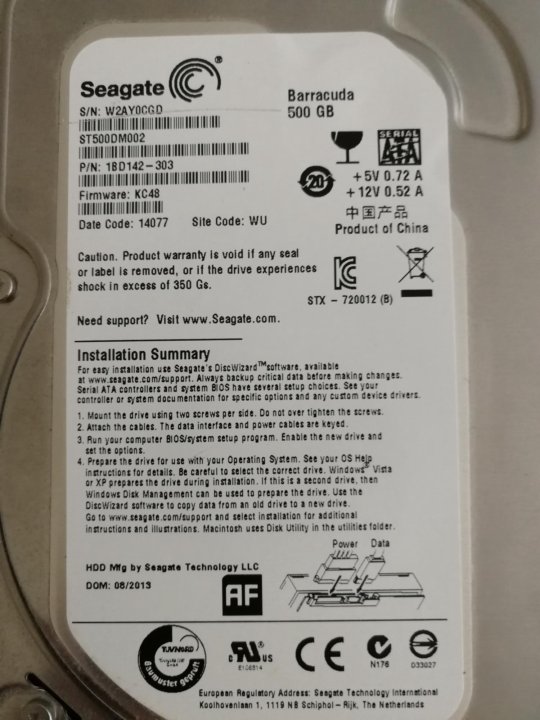 LOD
LOD


 Dies kann einige Minuten dauern. Sobald die Firmware-Aktualisierung abgeschlossen ist, wird das Dienstprogramm bedet und Ihr System neu gestartet. Kann das Dienstprogramm Ihr System nicht autotisch neu starten, müssen Sie das System selbst neu starten.
Dies kann einige Minuten dauern. Sobald die Firmware-Aktualisierung abgeschlossen ist, wird das Dienstprogramm bedet und Ihr System neu gestartet. Kann das Dienstprogramm Ihr System nicht autotisch neu starten, müssen Sie das System selbst neu starten.
 Ein Firmware-Update принесет самостоятельную защиту от ошибок. Таким образом, kann etwa die Festplatte beschädigt werden, падает während des Updates der Strom ausfällt. Aus diesem Grund nutzt Seagate bei Bedarf den Garantieauschprozess, um die Firmware von SATA- und PATA-Festplatten zu aktualisieren.
Ein Firmware-Update принесет самостоятельную защиту от ошибок. Таким образом, kann etwa die Festplatte beschädigt werden, падает während des Updates der Strom ausfällt. Aus diesem Grund nutzt Seagate bei Bedarf den Garantieauschprozess, um die Firmware von SATA- und PATA-Festplatten zu aktualisieren. B. в einem Server, PC или Notebook, weiterverkauft werden. Часто устанавливается специальное встроенное ПО OEM-производителей, а также устанавливается стандартное программное обеспечение для ювелирных изделий.
B. в einem Server, PC или Notebook, weiterverkauft werden. Часто устанавливается специальное встроенное ПО OEM-производителей, а также устанавливается стандартное программное обеспечение для ювелирных изделий. Die meisten Firmware-Updates bereitgestellt, um die Synchronisierung mit dem Timing der Kommunikationsleitungen des Systems zu verbessern.
Die meisten Firmware-Updates bereitgestellt, um die Synchronisierung mit dem Timing der Kommunikationsleitungen des Systems zu verbessern.